Όλο και περισσότεροι χρήστες iPhone θέλουν να ακούν μουσική με το iPhone τους. Προτού απολαύσετε μουσική στο iPhone, θα πρέπει να προσθέσετε μουσική στο τηλέφωνό σας. Όπως γνωρίζετε, ορισμένοι χρήστες του iPhone επιλέγουν να χρησιμοποιήσουν το iTunes για να προσθέσουν μουσική. Ωστόσο, μερικές φορές το iTunes αρνείται να προσθέσει μουσική στο τηλέφωνό σας.
Τι πρέπει να κάνετε όταν αντιμετωπίζετε μια τέτοια κατάσταση;
Ευτυχώς, σε αυτό το άρθρο, παραθέτουμε τις μεθόδους 4 για τους χρήστες iPhone για να διορθώσουν Το iTunes δεν θα μου επιτρέψει να προσθέσω μουσική στο iPhone.
Απλά συνεχίστε να διαβάζετε και να λάβετε τις τέσσερις μεθόδους.
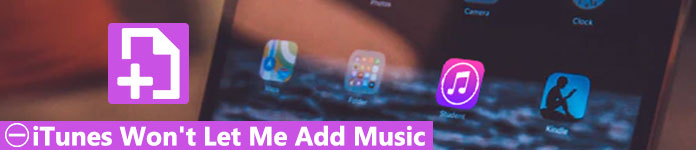
- Fix 1. Best iTunes εναλλακτική λύση για να θέσει μουσική στο iPhone
- Επιδιόρθωση 2. Το iTunes 12 δεν θα προσθέσει μουσική στο iPhone; Ενημέρωση iTunes
- Επιδιόρθωση 3. Το iTunes δεν θα προσθέσει μουσική στο iPhone; Απενεργοποιήστε τη βιβλιοθήκη μουσικής iCloud
- Επίλυση 4. Το iTunes δεν θα μου επιτρέψει να προσθέσω τραγούδια στο iPhone; Απενεργοποιήστε το iTunes Match
Fix 1. Best iTunes εναλλακτική λύση για να θέσει μουσική στο iPhone
Ο πρώτος τρόπος που συνιστούμε να διορθώσετε το iTunes δεν θα μου επιτρέψει να προσθέσω μουσική στο iPhone χρησιμοποιώντας κάποιο λογισμικό μεταφοράς τρίτων για αντικατάσταση του iTunes.
Η καλύτερη εναλλακτική λύση για το iTunes είναι η μεταφορά iPhone.
Είναι το πιο επαγγελματικό λογισμικό με υπέροχα χαρακτηριστικά. Εκτός από την τοποθέτηση μουσικής στο iPhone, μπορείτε να διαχειρίζεστε φωτογραφίες, βίντεο, επαφές, μηνύματα κ.λπ. στον υπολογιστή.

4,000,000 + Λήψεις
Προσθέστε μουσικό ή μουσικό βίντεο από τον υπολογιστή στο iPhone.
Εξαγωγή μουσικής από το iPhone στον υπολογιστή.
Μοιραστείτε μουσική από το iPhone με το iPhone / iTunes.
Εργασίες στο iPhone XS / XR / X / 8 / 7 / 6 / 5 / 4, iPod touch, iPad κλπ.
Βήμα 1. Λήψη και εγκατάσταση της μεταφοράς iPhone
Πρώτα από όλα, κατεβάστε το iPhone Transfer από την επίσημη ιστοσελίδα στον υπολογιστή σας και στη συνέχεια εγκαταστήστε το σύμφωνα με τον οδηγό εγκατάστασης.
Βήμα 2. Συνδέστε το iPhone με τον υπολογιστή
Μετά την εγκατάσταση αυτού του λογισμικού, ξεκινήστε τον στον υπολογιστή σας. Στη συνέχεια, συνδέστε το iPhone σας στον υπολογιστή σας μέσω καλωδίου USB. Αυτό το λογισμικό θα εντοπίσει τη συσκευή σας και θα σας δείξει τις βασικές πληροφορίες.

Βήμα 3. Προσθέστε μουσική στο iPhone
Κάντε κλικ στην επιλογή Μουσική στα αριστερά της κύριας διεπαφής και περιμένετε δευτερόλεπτα, θα δείτε ότι όλα τα αρχεία μουσικής φορτώνονται σε αυτό το πρόγραμμα. Στο επάνω μέρος της διεπαφής, μπορείτε να δείτε ένα κουμπί "Προσθήκη". Κάντε κλικ σε αυτό και προσθέστε τη μουσική που το iTunes δεν θα σας αφήσει να προσθέσετε. Στη συνέχεια, μπορείτε να προσθέσετε τη μουσική στο iPhone σας με επιτυχία.

Εάν μπορείτε να εξαιρέσετε iTunes σφάλματα, ή ασυμβίβαστες μορφές μουσικής με το iTunes, που οδηγούν στο ζήτημα ότι το iTunes δεν θα με αφήσει να προσθέσω μουσική στο iPhone, απλώς ακολουθήστε τις 3 παρακάτω διορθώσεις για να απαλλαγείτε από το ζήτημα.
Επιδιόρθωση 2. Το iTunes 12 δεν θα προσθέσει μουσική στο iPhone; Ενημέρωση iTunes
Ένας από τους κύριους λόγους του iTunes δεν θα σας αφήσει να προσθέσετε μουσική στο iPhone είναι επειδή το iTunes που χρησιμοποιείτε δεν είναι η τελευταία έκδοση. Ορισμένοι χρήστες χρησιμοποιούν την παλιά έκδοση του iTunes και μερικές φορές το iTunes δεν θα σας αφήσει να προσθέσετε μουσική.
Η τελευταία έκδοση του iTunes ενδέχεται να περιέχει ορισμένες διορθώσεις που μπορούν να διορθώσουν το iTunes δεν θα με επιτρέψει να προσθέσω μουσική. Εάν δεν έχετε ενημερώσει το iTunes σας στο πιο πρόσφατο, μπορείτε να προσπαθήσετε να ενημερώσετε την έκδοση iTunes για να διορθώσετε το iTunes δεν θα μου επιτρέψει να προσθέσω μουσική στο iPhone.
Για να ελέγξετε αν χρησιμοποιείτε την πιο πρόσφατη έκδοση του iTunes, για χρήστες των Windows, μεταβείτε στη Βοήθεια και, στη συνέχεια, κάντε κλικ στην επιλογή Έλεγχος για ενημέρωση. Εάν χρησιμοποιείτε Mac, μπορείτε να ξεκινήσετε την εφαρμογή App Store και να μεταβείτε στην Ενημέρωση.
Αν δεν χρησιμοποιείτε την πιο πρόσφατη έκδοση του iTunes, ακολουθήστε τα παραπάνω βήματα για να ενημερώσετε το iTunes.
Μπορείτε επίσης να επιλέξετε να διαγράψετε την παλαιότερη έκδοση του iTunes σας και, στη συνέχεια, να την εγκαταστήσετε ξανά για να διορθώσετε το iTunes δεν θα μου επιτρέψει να προσθέσω μουσική στο iPhone.
Προτού απεγκαταστήσετε το iTunes, δοκιμάστε να iTunes αντιγράφων ασφαλείας.
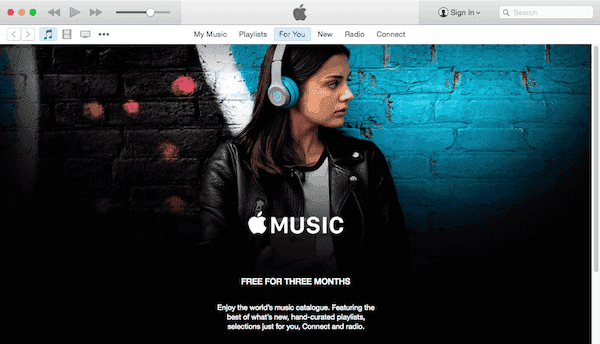
Επιδιόρθωση 3. Το iTunes δεν θα προσθέσει μουσική στο iPhone; Απενεργοποιήστε τη βιβλιοθήκη μουσικής iCloud
Ο άλλος λόγος που μπορεί να προκαλέσει το iTunes να αρνηθεί να προσθέσει μουσική οφείλεται στο iCloud Μουσική Βιβλιοθήκη.
Όπως γνωρίζετε, εάν η Βιβλιοθήκη μουσικής iCloud είναι ενεργοποιημένη, είναι βέβαιο ότι δεν μπορείτε να προσθέσετε μουσική στο iPhone σας με το iTunes. Εάν σε αυτήν την περίπτωση, ανεξάρτητα από την έκδοση του iTunes σας, εξακολουθείτε να μην μπορείτε να χρησιμοποιήσετε το iTunes για να προσθέσετε μουσική στο iPhone σας.
Ο τρόπος για να ελέγξετε αν η βιβλιοθήκη μουσικής iCloud είναι απενεργοποιημένη ή όχι είναι πολύ εύκολη.
Ξεκινήστε πρώτα τις Ρυθμίσεις του iPhone σας και, στη συνέχεια, βρείτε τη Μουσική για να την αγγίξετε. Στη συνέχεια, όταν βλέπετε τη βιβλιοθήκη μουσικής iCloud, αλλάξτε το διακόπτη έως ότου φαίνεται να είναι πράσινο. Αφού κάνετε αυτά τα πράγματα, μπορείτε να δοκιμάσετε να χρησιμοποιήσετε το iTunes για να προσθέσετε ξανά μουσική.
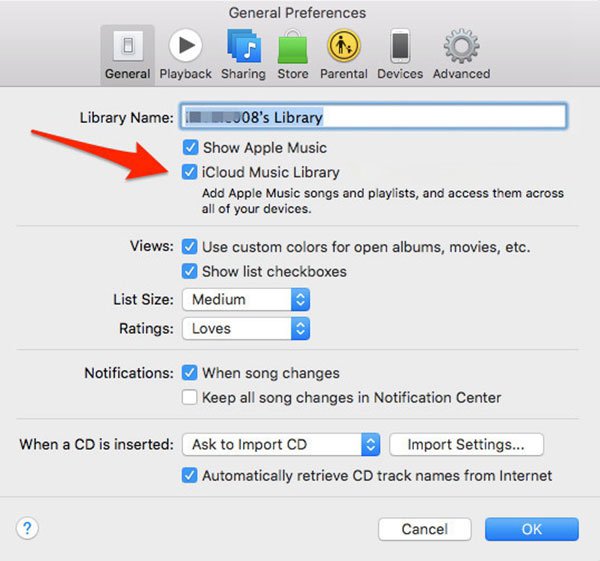
Επίλυση 4. Το iTunes δεν θα μου επιτρέψει να προσθέσω τραγούδια στο iPhone; Απενεργοποιήστε το iTunes Match
Το iTunes Match μπορεί επίσης να επηρεάσει τη δράση που προσθέτετε τη μουσική σας στο iPhone σας με το iTunes. Μπορείτε επίσης να διορθώσετε το iTunes δεν θα σας επιτρέψει να προσθέσετε μουσική απενεργοποιώντας το iTunes Match.
Όπως παρατήρησαν πολλοί χρήστες, δεν υπάρχει επιλογή iTunes Match στην εφαρμογή Μουσική στο iPhone. Ωστόσο, μπορείτε να απενεργοποιήσετε το iTunes Match στο iPhone σας. Εάν θέλετε να κάνετε αυτήν την ενέργεια, μπορεί να χρειαστεί επιπλέον εργασία. Πρώτα απ 'όλα, ξεκινήστε τις Ρυθμίσεις που βρίσκονται στην κύρια οθόνη του iPhone σας. Στη συνέχεια, κάντε κύλιση προς τα κάτω για να βρείτε το iTunes και το App Store και πατήστε το. Εάν δεν έχετε συνδεθεί το δικό σας Apple ID, πρέπει πρώτα να συνδεθείτε στο Apple ID σας. Εάν έχετε ήδη συνδεθεί, απλώς πατήστε το Apple ID σας και μετά πατήστε Συνδρομές. Και εκεί μπορείτε να δείτε την επιλογή του iTunes Match που μπορείτε να επιλέξετε. Στη συνέχεια, πρέπει να πατήσετε Ακύρωση συνδρομής και το iTunes Match σας είναι πλέον απενεργοποιημένο. Και η συνδρομή θα σταματήσει στο τέλος του τρέχοντος κύκλου χρέωσης.
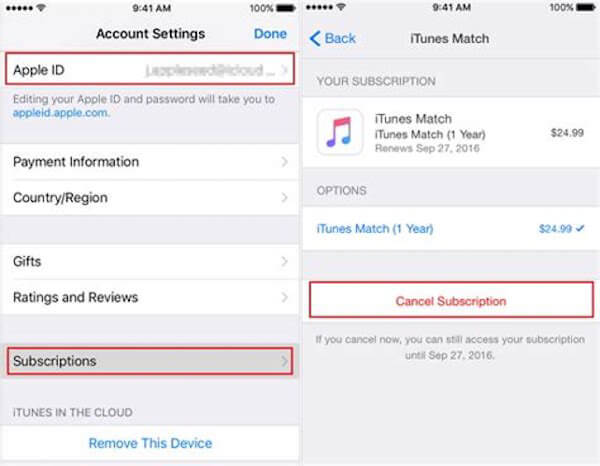
Μην χάσετε: Πώς να το διορθώσετε iTunes κολλήσει στη λήψη ενημερωμένων εκδόσεων λογισμικού
Συμπέρασμα
Σε αυτό το άρθρο, παραθέτουμε τους 4 κορυφαίους τρόπους για να διορθώσετε το iTunes δεν θα μου επιτρέψει να προσθέσω μουσική στο iPhone. Μπορείτε να επιλέξετε να διορθώσετε αυτήν την ερώτηση επανεγκαθιστώντας το iTunes ή να προσαρμόσετε τις ρυθμίσεις. Εάν αυτοί οι τρόποι δεν μπορούν να σας βοηθήσουν να διορθώσετε το σφάλμα, μπορείτε να προσθέσετε μουσική στο iPhone σας με τη βοήθεια του λογισμικού τρίτων.



 Αποκατάσταση στοιχείων iPhone
Αποκατάσταση στοιχείων iPhone Αποκατάσταση συστήματος iOS
Αποκατάσταση συστήματος iOS Δημιουργία αντιγράφων ασφαλείας και επαναφορά δεδομένων iOS
Δημιουργία αντιγράφων ασφαλείας και επαναφορά δεδομένων iOS iOS οθόνη εγγραφής
iOS οθόνη εγγραφής MobieTrans
MobieTrans Μεταφορά iPhone
Μεταφορά iPhone iPhone Γόμα
iPhone Γόμα Μεταφορά μέσω WhatsApp
Μεταφορά μέσω WhatsApp Ξεκλείδωμα iOS
Ξεκλείδωμα iOS Δωρεάν μετατροπέας HEIC
Δωρεάν μετατροπέας HEIC Αλλαγή τοποθεσίας iPhone
Αλλαγή τοποθεσίας iPhone Android Ανάκτηση Δεδομένων
Android Ανάκτηση Δεδομένων Διακεκομμένη εξαγωγή δεδομένων Android
Διακεκομμένη εξαγωγή δεδομένων Android Android Data Backup & Restore
Android Data Backup & Restore Μεταφορά τηλεφώνου
Μεταφορά τηλεφώνου Ανάκτηση δεδομένων
Ανάκτηση δεδομένων Blu-ray Player
Blu-ray Player Mac Καθαριστικό
Mac Καθαριστικό DVD Creator
DVD Creator Μετατροπέας PDF Ultimate
Μετατροπέας PDF Ultimate Επαναφορά κωδικού πρόσβασης των Windows
Επαναφορά κωδικού πρόσβασης των Windows Καθρέφτης τηλεφώνου
Καθρέφτης τηλεφώνου Video Converter Ultimate
Video Converter Ultimate Πρόγραμμα επεξεργασίας βίντεο
Πρόγραμμα επεξεργασίας βίντεο Εγγραφή οθόνης
Εγγραφή οθόνης PPT σε μετατροπέα βίντεο
PPT σε μετατροπέα βίντεο Συσκευή προβολής διαφανειών
Συσκευή προβολής διαφανειών Δωρεάν μετατροπέα βίντεο
Δωρεάν μετατροπέα βίντεο Δωρεάν οθόνη εγγραφής
Δωρεάν οθόνη εγγραφής Δωρεάν μετατροπέας HEIC
Δωρεάν μετατροπέας HEIC Δωρεάν συμπιεστής βίντεο
Δωρεάν συμπιεστής βίντεο Δωρεάν συμπιεστής PDF
Δωρεάν συμπιεστής PDF Δωρεάν μετατροπέας ήχου
Δωρεάν μετατροπέας ήχου Δωρεάν συσκευή εγγραφής ήχου
Δωρεάν συσκευή εγγραφής ήχου Ελεύθερος σύνδεσμος βίντεο
Ελεύθερος σύνδεσμος βίντεο Δωρεάν συμπιεστής εικόνας
Δωρεάν συμπιεστής εικόνας Δωρεάν γόμα φόντου
Δωρεάν γόμα φόντου Δωρεάν εικόνα Upscaler
Δωρεάν εικόνα Upscaler Δωρεάν αφαίρεση υδατογραφήματος
Δωρεάν αφαίρεση υδατογραφήματος Κλείδωμα οθόνης iPhone
Κλείδωμα οθόνης iPhone Παιχνίδι Cube παζλ
Παιχνίδι Cube παζλ





